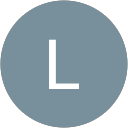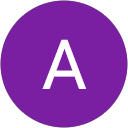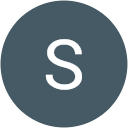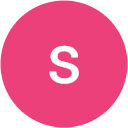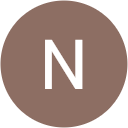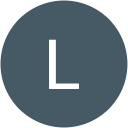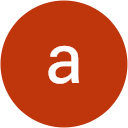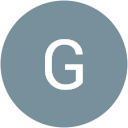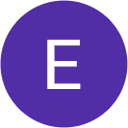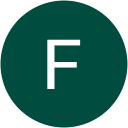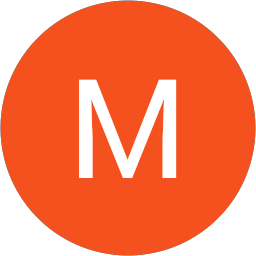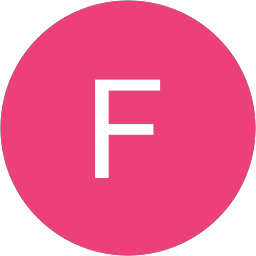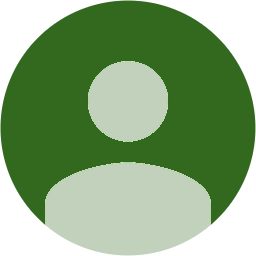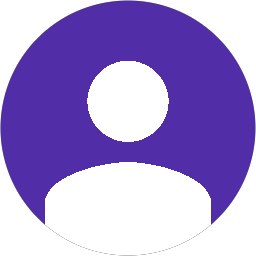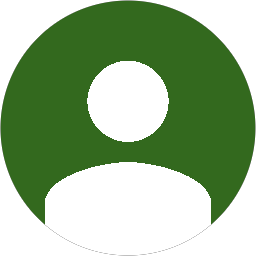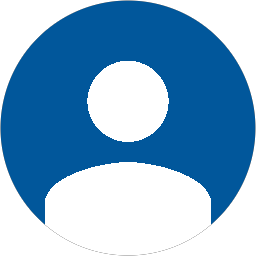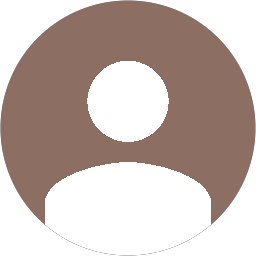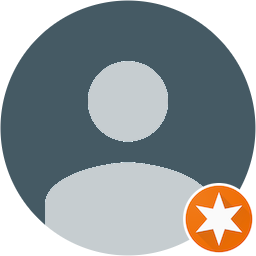Lo Schermo Blu di Errore, noto anche come BSOD (Blue Screen of Death), è uno degli eventi più temuti da chi utilizza un PC. Si tratta di un errore critico che blocca il sistema operativo e visualizza una schermata blu con un codice di errore. Questa schermata indica che qualcosa è andato storto a livello di sistema, impedendo al computer di continuare a funzionare correttamente. Sebbene il BSOD non si verifichi frequentemente, quando accade può causare frustrazione, soprattutto se si perdono dati importanti o se il problema persiste nel tempo.
Lo Schermo Blu di Errore, noto anche come BSOD (Blue Screen of Death), è uno degli eventi più temuti da chi utilizza un PC. Si tratta di un errore critico che blocca il sistema operativo e visualizza una schermata blu con un codice di errore. Questa schermata indica che qualcosa è andato storto a livello di sistema, impedendo al computer di continuare a funzionare correttamente. Sebbene il BSOD non si verifichi frequentemente, quando accade può causare frustrazione, soprattutto se si perdono dati importanti o se il problema persiste nel tempo.
Ma perché succede lo Schermo Blu? E come possiamo risolverlo?
Vediamolo insieme!
Le cause più comuni dello schermo blu
Il BSOD può verificarsi per un gran numero di ragioni, che spaziano da semplici conflitti software a problemi più complessi legati all’hardware del computer.
Errore nei Driver Hardware
Uno dei motivi più comuni per cui si verifica un BSOD è un driver hardware obsoleto, corrotto o incompatibile. I driver sono programmi che permettono al sistema operativo di comunicare correttamente con le componenti hardware del computer, come la scheda grafica, la scheda di rete o la stampante. Se un driver non fosse aggiornato o fosse danneggiato, il sistema potrebbe non riuscire a gestire correttamente l’hardware, causando il blocco del sistema e la comparsa dello schermo blu.
Problemi con la memoria RAM
Un altro fattore che può causare BSOD è la memoria RAM difettosa. Se uno o più moduli RAM non funzionano correttamente, il sistema operativo potrebbe non riuscire a caricarli o a eseguire correttamente i programmi, portando ad un crash del sistema.
Errori nella RAM possono essere causati da problemi hardware, da una configurazione errata, o da un’eccessiva quantità di dati gestiti contemporaneamente.
I conflitti software
I conflitti tra software installato nel sistema possono anche causare il BSOD. Programmi che si sovrappongono o che interferiscono con altre applicazioni (soprattutto quelli che operano a basso livello, come gli antivirus o i software di gestione del sistema) possono causare instabilità e crash del sistema.
Malware e Virus
Malware, virus e altre minacce informatiche possono compromettere la stabilità del sistema operativo, causando errori critici come il BSOD. I virus possono danneggiare file di sistema vitali, alterare le impostazioni di configurazione o sovraccaricare le risorse di sistema, provocando il blocco del computer.
Surriscaldamento del PC
Il surriscaldamento è un problema comune, soprattutto nei PC portatili o nei computer con una scarsa ventilazione. Quando la temperatura interna del computer supera i limiti di sicurezza, il sistema si spegne o si blocca per prevenire danni ai componenti interni. Il surriscaldamento può essere causato da polvere accumulata nelle ventole, dissipatori di calore o da un uso eccessivo delle risorse.
Problemi con l’Alimentazione e l’Hardware
Infine, un problema con l’alimentazione o uno hardware difettoso (come un alimentatore inadeguato, una scheda madre danneggiata o un disco rigido che sta per guastarsi) può causare il BSOD. Se il PC non riceve una quantità costante di energia o se un componente hardware si guastasse improvvisamente, il sistema operativo potrebbe non essere in grado di funzionare correttamente, provocando un errore critico.
Cosa fare quando compare lo schermo blu?
Quando il Schermo Blu di Errore (BSOD) appare, il sistema operativo si blocca e ti impedisce di proseguire normalmente con il lavoro. Tuttavia, non è il caso di entrare nel panico. In questa sezione, vedremo come affrontare la situazione passo dopo passo, diagnosticando la causa dell’errore e raccogliendo le informazioni necessarie per risolverlo efficacemente.
Il primo passo cruciale quando compare lo Schermo Blu è annotare il codice di errore e il messaggio che appare sulla schermata. In genere, il BSOD include un codice di errore, come “STOP 0x0000007B” o “IRQL_NOT_LESS_OR_EQUAL”, che può fornire indizi su cosa ha causato il problema.
Se hai un altro dispositivo a portata di mano, prendi un appunto rapido o scatta una foto della schermata. Questo codice sarà utile per la ricerca delle cause specifiche del BSOD, che potranno essere correlate a driver, hardware o software. A volte, la schermata sparisce velocemente, quindi potresti non riuscire a vederla per un tempo sufficiente. In tal caso, puoi abilitare la memorizzazione degli errori di sistema per fare in modo che Windows non riavvii automaticamente il PC, dandoti più tempo per leggere il messaggio.
Quando il computer va in schermo blu, a volte è difficile avviarlo normalmente, ma puoi provare ad avviarlo in modalità provvisoria. Questa modalità carica solo i driver e i servizi essenziali, il che può aiutare a isolare il problema.
Per entrare in modalità provvisoria, riavvia il PC e premi ripetutamente il tasto F8 (o Shift + F8 su alcune versioni di Windows) prima che venga visualizzato il logo di Windows. Una volta in Modalità Provvisoria, se il BSOD non si verifica, è possibile che il problema sia causato da un driver o un programma di terze parti.
Windows offre alcuni strumenti utili per diagnosticare i problemi che causano il BSOD. Questi strumenti ti consentono di testare l’integrità del sistema e di identificare potenziali guasti hardware.
- Strumento di diagnostica della memoria: Se sospetti che il problema sia legato alla memoria RAM, puoi eseguire lo strumento di diagnostica della memoria di Windows. Questo eseguirà una serie di test per individuare eventuali errori nella RAM.
- Come fare: Digita “Diagnostica memoria” nella barra di ricerca di Windows, seleziona lo strumento, e scegli se riavviare immediatamente il computer o eseguire i test successivamente.
- Strumento di Verifica Disco: Se pensi che il problema possa riguardare il disco rigido, puoi utilizzare il comando “chkdsk” per verificare e riparare eventuali errori sul disco.
- Come fare: Apri il prompt dei comandi come amministratore e digita “chkdsk /f” per avviare il controllo del disco.
I log di sistema di Windows contengono informazioni dettagliate sui problemi che il sistema ha riscontrato, inclusi gli errori che causano il BSOD. Consultare questi log può rivelare se ci sono problemi con i driver, i programmi o l’hardware che potrebbero essere alla base dell’errore.
Per visualizzare i log di sistema, vai nel Visualizzatore Eventi di Windows:
- Premi Win + X e seleziona “Visualizzatore eventi”.
- Nella sezione “Registri di Windows”, seleziona “Sistema” e cerca eventuali errori correlati all’orario in cui è comparso il BSOD.
- Analizza i messaggi di errore per cercare di identificare quale componente ha causato l’arresto anomalo del sistema.
Se il BSOD si verifica a seguito di un cambiamento recente (ad esempio, l’installazione di un programma, un aggiornamento di Windows o un nuovo driver), potrebbe essere utile ripristinare il sistema a uno stato precedente. Il ripristino del sistema può annullare le modifiche recenti e riportare il PC a una condizione stabile.
Accedi alla funzione di ripristino del sistema di Windows tramite il pannello di controllo o utilizzando le opzioni di avvio avanzate. Seleziona un punto di ripristino risalente a quando il computer funzionava correttamente.
Il ripristino del sistema non influirà sui tuoi file personali, ma rimuoverà i programmi o gli aggiornamenti recenti che potrebbero aver causato il problema.
Sebbene molte problematiche legate allo schermo blu di errore possano essere risolte autonomamente, a volte è necessario un intervento professionale per garantire la stabilità e la sicurezza del tuo sistema.
Se il BSOD persiste nonostante i tuoi tentativi o se sospetti un problema hardware più grave, non esitare a rivolgerti agli esperti di ComputerDocVr. Il nostro team di tecnici altamente qualificati, attivo su tutto il territorio di Verona, è pronto ad affrontare qualsiasi difficoltà, offrendo diagnosi accurate e soluzioni rapide per riportare il tuo PC al suo massimo potenziale. Affidati a noi per risolvere i tuoi problemi informatici e garantire che il tuo computer funzioni sempre al meglio!